Eine Anhang-Seite ist eine Seite, die erstellt wird, wenn eine Mediendatei (Grafik, Musik, Video, Dokument) auf eine WordPress-Seite hochgeladen wird.
Der Zweck dieser im Hintergrund erstellten Medien-Seite ist das sie nachträglich noch zusätzliche Informationen wie z.B. die Beschreibung eines Titels zum Foto, eine Bildbeschreibung oder Standort-Beschreibung speichern kann. Die Darstellung und Anzeige der Daten ist jedoch vom WordPress-Theme abhängig.
Wenn eine Mediendatei innerhalb eines Beitrags hinzugefügt wird hängt WordPress die Datei automatisch an den Beitragsinhalt oder Seiteninhalt.
Eine andere Methode, um Mediendateien einer WordPress-Seite hinzuzufügen ist im Backend verfügbar. Meistens fügen WordPress-Benutzer Mediendateien beim Erstellen eines Beitrags- oder einer Seiten hinzu.
Bearbeitung der Anhang-Seiten im WordPress Backend
Medien > Medienübersicht: In der Mediathek können neue Medien hinzugefügt, bearbeitet und gelöscht werden sowie Verknüpfungen zu Beiträgen und Seiten erfolgen und aufgehoben werden.
Medien > Medienübersicht > Bearbeiten: In der Listenansicht kann auf die Unterfunktionen „Bearbeiten“, „Endgültig Löschen“ und „Anschauen“ zugegriffen.
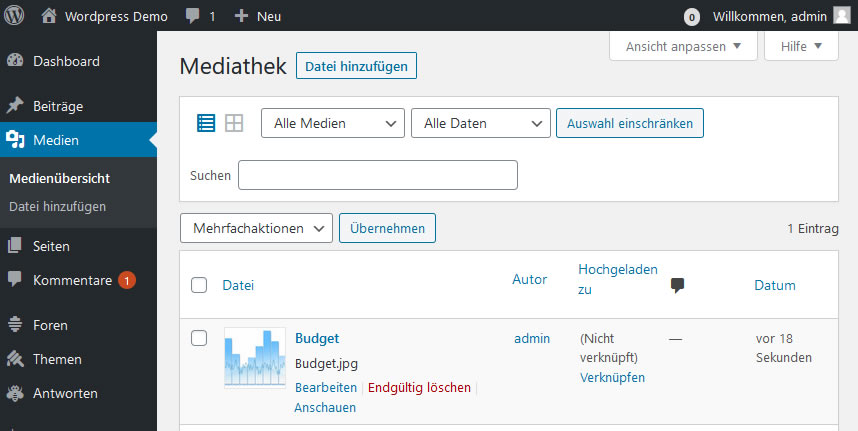
- Bearbeiten: Öffnet die eigentliche Anhangseite und ermöglicht die Bearbeitung des Bild-Titels, des Alternativer Text, Beschriftung und Beschreibung. Unter „Bild bearbeiten“ kann ein Bild neu skaliert, zugeschnitten und gespiegelt werden.
- Endgültig löschen: Wenn eine Mediendatei innerhalb des Betrags oder der Seite gelöscht wird verbleibt die Mediendatei in der Mediathek. Erst das endgültige Löschen löscht die Mediendatei physisch aus der Mediebibliothek.
- Anschauen: Ist ein Link, über den die Media-Datei im Browser angezeigt wird. Der Pfad des Links ändert sich nach er einem Inhalt zugefügt wurde.
- Verknüpfen: Mit der Option Verknüpfen wird die Media-Datei an einen Inhalt (Beitrag, Seite) angehängt. Eine Mediendatei die nur über den Weg „verknüpfen“ dem Inhalt angehängt wird hat keine Auswirkungen. Weder wird beispielsweise das Bild im Beitrag angezeigt noch wird es in der Sitemap eingetragen. Wenn eine Mediendatei mit einem Inhalt verbunden werden soll so geht dies nur innerhalb des Beitrags oder der Seite.
Hinweis:
Wenn Sie eine Media-Datei hochgeladen haben vergeben Sie immer einen Alternativ-Text. Suchmaschinen werten die Beschreibung im Alternativ-Text, oft als Alt-Tag bezeichnet, aus und sind Teil der SEO-Bewertung ihrer Webseite.
Einfügen des Anhang in Beiträge und Seiten
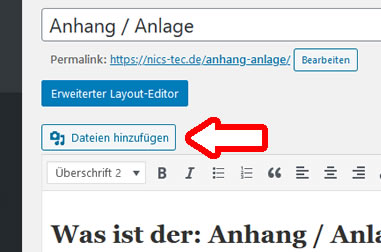
Im WordPress Backend unter:
Beiträge > Alle Beiträge > Beitrag: Einfügen, löschen und bearbeiten von Anhängen innerhalb des Beitrags. Nach dem Hinzufügen der Media-Datei können diese innerhalb des Beitrags positioniert (links, mitte, rechts, keine Angabe) werden und eine Bildbeschreibung und Alternativ-Text erhalten.
Seiten > Alle Seiten > Seite: Einfügen, löschen und bearbeiten von Anhängen innerhalb der Seite
Wenn über diese Option eine Media-Datei dem Inhalt hinzugefügt wird nimmt WordPress die Datei in der Mediathek auf und erstellt automatisch eine Anhangsseite.
Warum WordPress Anhang-Seiten umgeleitet werden sollten
Wordpress veröffentlicht für jedes hochgeladene Bild einen Link, der von Suchmaschinen indiziert wird. Das ist grundsätzlich eine gewünschte Funktion jedoch ist das Problem, das in der WordPress Standard-Einstellung beim Klicken auf den Link nur das Bild angezeigt wird. Dies wiederum führt dazu, dass der Webseite Besucher verloren gehen.
Um diesen Mangel zu beheben gibt es zwei Ansätze:
Plugins
Die Installation eines Plugin wodurch eine automatische Weiterleitung des Anhang bzw. der Anhangseite zum angehängten Beitrag/Seite erfolgt.
Image PHP
Erstellen eines PHP-Codes und der Datei „image.php“ so dass der Link der Bild-Datei weitergeleitet wird auf den Beitrag. In die image.php muss dieser Code eingefügt werden:
<?php header ('HTTP/1.1 301 Moved Permanently'); header ('Location: '.get_permalink($post-->post_parent)); ?>Die Datei muss in das Verzeichnis „/wp-content/themes/[Name des Theme]“ kopiert werden. Sollte sich dort bereits eine PHP-Datei mit dem gleichen Namen befinden kann der Code auch darin eingefügt werden.
Plugin Empfehlung zur Weiterleitung von Anhangseiten
Wer sich das Code-Schreiben ersparen will dem empfehlen wir die kostenlose Version des Plugins von SEO Yoast. Nach der Installation kann unter SEO > Darstellung in der Suche > Medien so eingestellt werden das Anhangs-URLs zur Anhangsseite weitergeleitet werden.
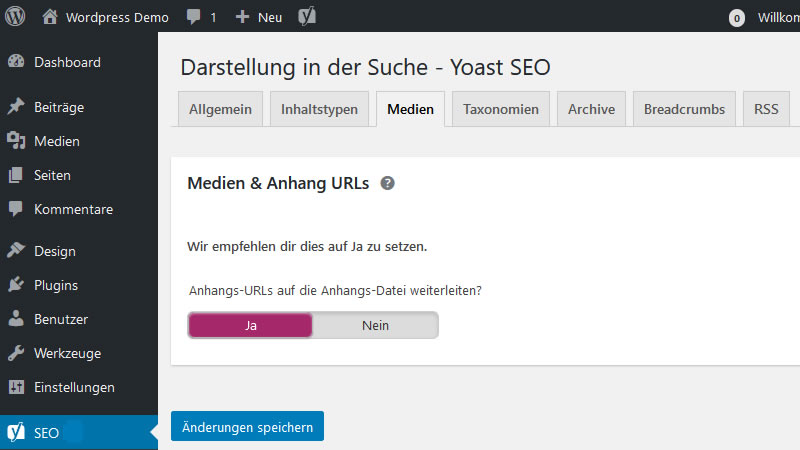
Das Plugin erfüllt dabei auch gleich noch weitere Funtionalitäten die für die SEO-Administration der WordPress-Seite notwendig sind. Heruntergeladen werden kann das Plugin hier.
Anpassung von Anhängen
Themenentwickler können die Anhang-Funktion mithilfe von Vorlagen-Tags und bedingten Vorlagen-Tags verwenden, um das Erscheinungsbild der Beiträge mit den Anhängen zu ändern. Ein häufiges Beispiel für Entwickler, die Anhänge in Verbindung mit Beiträgen verwenden, ist die Verwendung von Beitrags Bildern (Feature Image). Diese Bilder können für jeden Beitrag auf einen Standardwert, ein Kategorie Bild oder ein neues Bild festgelegt werden.
Hinweis:
Beachten Sie das Änderungen an einem Theme unter Nutzung eines Child-Theme erfolgen sollten damit die Änderungen bei einem Update nicht verloren gehen.
Weiterführende Lektüre:
WordPress optimieren
Ihre Webseite ist gut, soll aber noch besser werden?!
Gerne beraten wir Sie und optimieren einzelne Komponenten.


